您知道有兩種不同的 Microsoft Defender 應用程式嗎?
您的 Windows 计算机附带了 Windows Security,这是一个内置但准系统的安全解决方案。你可以通过安装 Microsoft Defender(一款适用于 Windows、Mac、iPhone 和 Android 设备的独立安全应用程序)来获得更多高级功能。如果这听起来令人困惑,那就归咎于微软残酷的命名游戏。但这两个是独立的安全解决方案,提供不同但互补的功能。让我们探讨一下它们之间的差异。
什么是 Windows 安全?
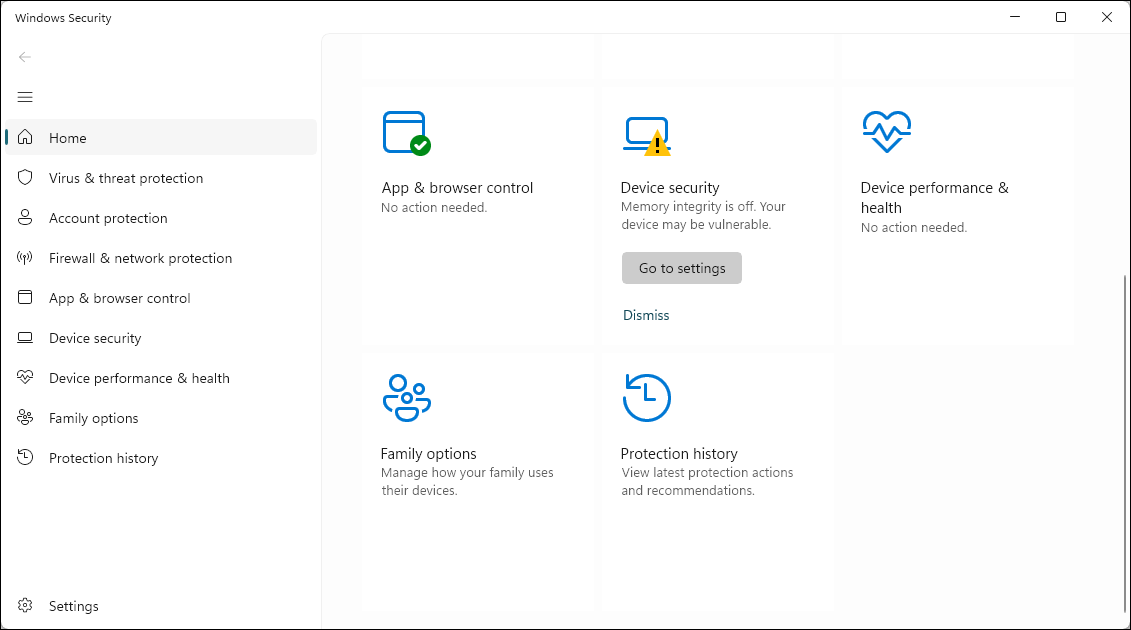
Windows Security 以前称为 Windows Defender(这会使命名更加混乱),是 Windows 操作系统中的内置防病毒和防火墙解决方案。它提供针对离线和在线威胁的基本保护,包括手动扫描和威胁管理功能。
如果您有一台 Windows 计算机,很可能您以前使用过它,并且它可能是您的计算机需要的唯一防病毒软件。以下是 Windows Security 提供的功能:
- 病毒和威胁防护:Windows Security 使用 Microsoft Defender 防病毒引擎作为其安全解决方案的核心,提供针对恶意软件的实时保护。您可以执行快速、自定义或离线扫描、调整勒索软件设置、管理受控文件夹访问以及创建排除列表。
- 帐户保护:保护您的 Microsoft 帐户设置,包括登录、帐户恢复和密码选项。
- 防火墙和网络保护:自定义不同网络上的防火墙设置并配置入站和出站流量规则。
- 应用程序和浏览器控制:您可以控制 Windows 如何筛选应用程序中的恶意软件,并自定义 SmartScreen 设置以过滤网站和下载。
- 设备安全:允许您访问高级安全性来监控系统的核心隔离、安全启动和硬件安全选项。
- 设备性能和运行状况:这显示了设备运行状况的快速概述,包括电池寿命、存储容量以及应用程序和软件的潜在问题。
- 家庭选项:管理家长控制以设置屏幕时间习惯、跟踪孩子的数字活动以及过滤电脑上可访问的内容。
什么是 Microsoft Defender?
虽然听起来很相似,但 Microsoft Defender 是一款适用于 Windows、Android、iOS 和 macOS 的独立安全应用。微软澄清,它不是 Windows 和 iOS 设备上的防病毒替代品,而是在 Android 上提供恶意软件防护。
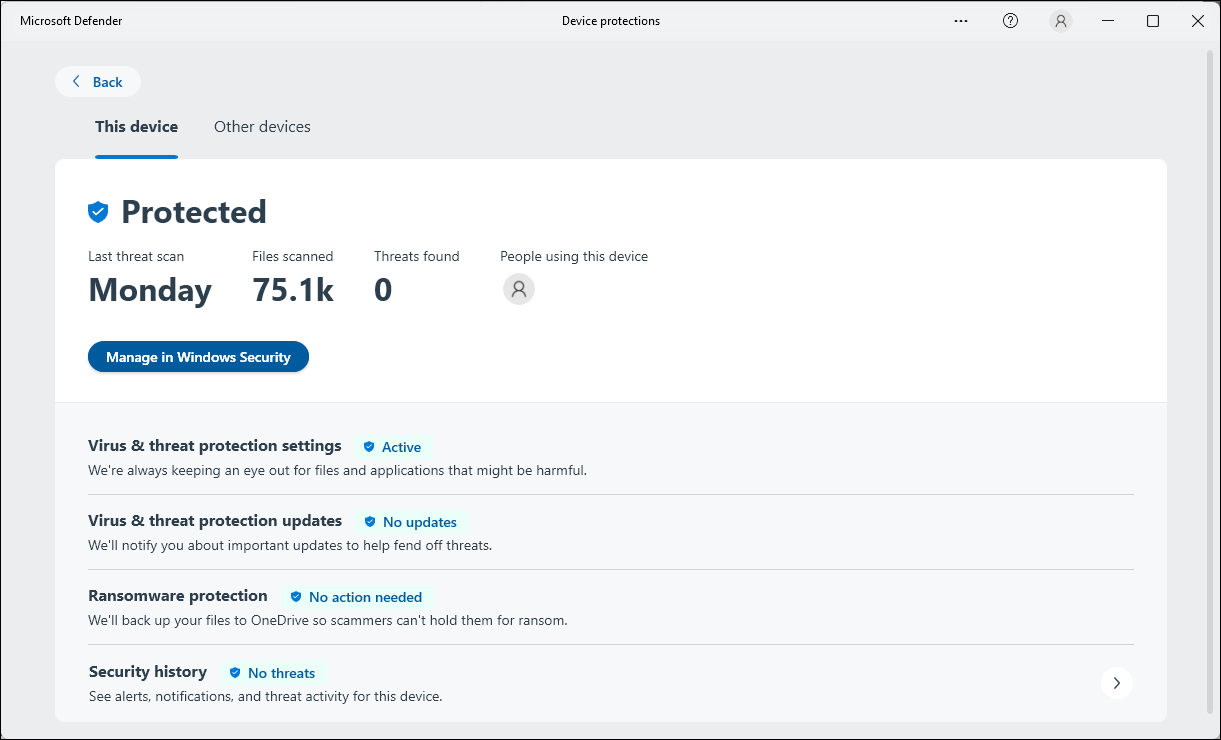
Microsoft Defender 是 Microsoft 365 套件的一部分,因此您无需支付额外费用即可安装该应用。如果您是订阅者,该应用程序可能已经安装在您的设备上。如果没有,您可以从 Microsoft Store 或设备各自的应用商店安装它。
简而言之,Microsoft Defender 的作用就像一个插件,可以与 Windows Security 或计算机或智能手机上安装的任何第三方防病毒软件一起使用。然而,它提供了一些自己独特的安全功能:
- 身份盗窃监控:跟踪 60 种不同类型的个人数据,并在您的信用报告中出现数据泄露或可疑活动时收到警报。
- 身份盗窃保险(仅限美国):它提供高达 100 万美元的承保范围,用于在数据泄露或身份盗窃的情况下恢复成本和支持。
- 威胁和可疑活动警报:通过集中仪表板监控和接收链接到您的 Microsoft 帐户的最多五台设备的安全警报。
- 设备保护:在 Android 上,Microsoft Defender 可以扫描恶意应用程序、运行恶意软件扫描、检查阻止的应用程序列表并阻止不安全的网站。然而,iOS 设备仅限于越狱检测和 Web 保护。
- 隐私保护:通过附带的 VPN 服务加密隐藏您的 IP 地址,实现私密浏览,该服务每月提供高达 50GB 的数据使用量。
Windows Security 与 Microsoft Defender:哪个更好?
尽管名称令人困惑,但 Windows Security 和 Microsoft Defender 并不是竞争性服务,而是互补性服务。 Windows Security 内置于您的 Windows 操作系统中,提供基本保护,并在您的计算机上本地运行。 Microsoft Defender 是一个额外的安全层,可与您现有的防病毒解决方案配合使用。在 Windows 计算机上,它的作用类似于 Windows 安全或第三方防病毒软件的安全仪表板。
因此,即使您的计算机或智能手机上安装了 Microsoft Defender,也不要关闭内置或第三方保护,这一点很重要,因为它并不意味着要取代它。
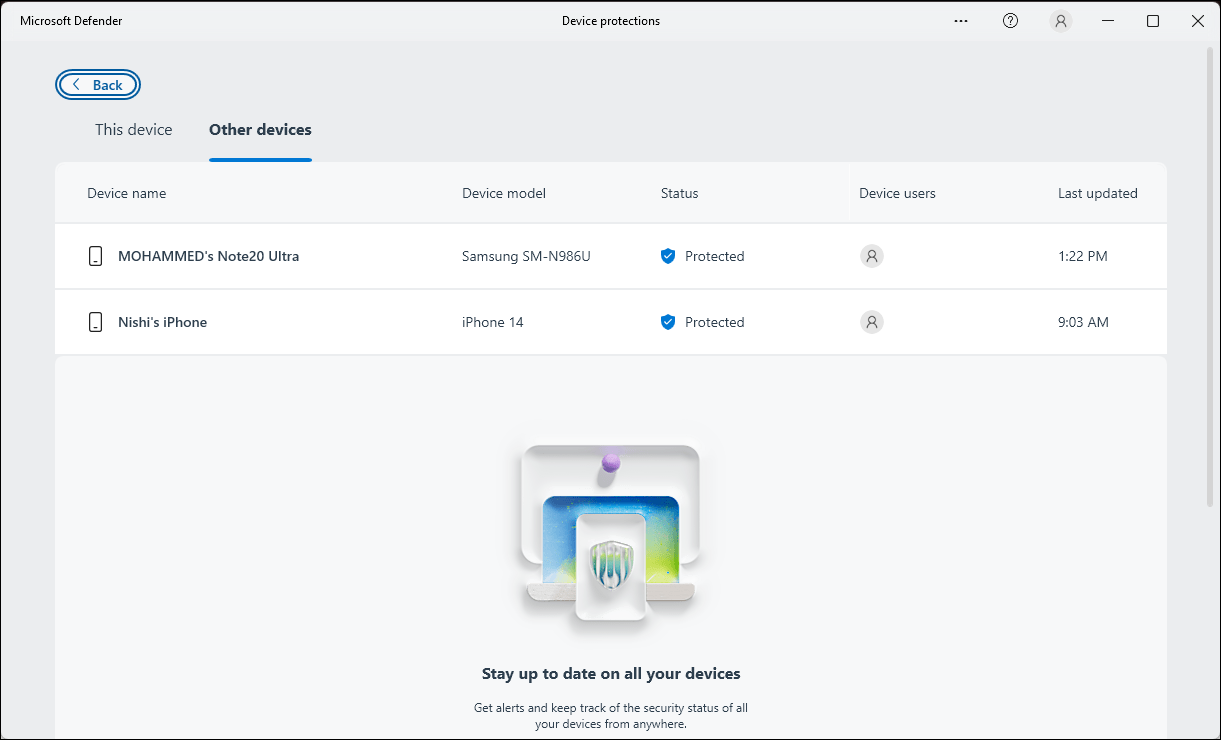
Microsoft Defender 的与众不同之处在于其集中式仪表板。与第三方竞争对手相比,它在后台安静地工作,对系统性能的影响最小,并且没有侵入性提示。它允许您从一个地方查看和管理所有设备的安全风险。它还包括其他功能,可以保护您在各种设备上的在线状态,无论您是否使用 Windows。
以下是 Windows 安全性和 Microsoft Defender 之间的快速比较:
功能
Windows 安全性
Microsoft Defender
集中仪表板
否
是
防病毒/防恶意软件
是
是
防火墙
是
否
设备安全
是
是
应用程序和浏览器控制
是
是
家庭选项
是
是
识别盗窃
否
是
跨设备
否
是(Windows、Mac、 Android、iOS)
家长控制
是
是
VPN
否
是(最多50GB)
密码管理器
否
否
订阅
免费
Microsoft 365 个人/家庭
Microsoft Defender 注意事项…
Microsoft Defender 是 Microsoft 365 订阅者的一个很棒的附加组件,但有一些注意事项。 Microsoft Defender 的高级功能主要仅限于美国。例如,在撰写本文时,VPN 服务仅限于美国、加拿大、德国和英国的 Android 和 iOS 设备。此外,您无法手动选择地理位置,并且每月的数据流量上限为 50GB。
身份盗窃监控和身份盗窃保险也专门提供给美国用户。虽然您可以从 Android 上的防病毒保护和恶意应用程序扫描中受益,但 iOS 用户只能访问网络保护和越狱检测。
因此,即使您是 Microsoft 365 订阅者,功能的可用性也可能因设备/平台和区域而异。不过,如果您在美国,您不会错过任何事情。
您应该使用 Microsoft Defender 吗?
Microsoft Defender 个人版是一项与 Microsoft 365 订阅捆绑在一起的高级服务。在没有专用防病毒解决方案的情况下,根据您所在的地区,您可以使用 Microsoft Defender 来弥补 Windows Security 中缺少的安全功能,例如身份盗用管理、VPN 和多个设备的集中管理。结合起来,Microsoft 的安全产品应该可以保证您离线和在线的安全。
但是,如果你不是 Microsoft 365 订阅者并且想要高级安全功能,专用的第三方防病毒工具可以提供更多功能且限制更少。
-
 完整指南 - 《黑色行動 6》卡在 PC 上的加載畫面上您在《使命召唤:黑色行动 6》抢先体验 Beta 期间是否遇到加载屏幕问题?您可以采取什么措施来解决这个恼人的错误?如果您没有任何想法,请参阅 MiniTool Solution 的指南,获取一些针对黑色行动 6 卡在加载屏幕上的有效解决方案。使命召唤黑色行动 6 卡在加载屏幕上近日,《使命召唤:黑...軟體教學 發佈於2024-11-02
完整指南 - 《黑色行動 6》卡在 PC 上的加載畫面上您在《使命召唤:黑色行动 6》抢先体验 Beta 期间是否遇到加载屏幕问题?您可以采取什么措施来解决这个恼人的错误?如果您没有任何想法,请参阅 MiniTool Solution 的指南,获取一些针对黑色行动 6 卡在加载屏幕上的有效解决方案。使命召唤黑色行动 6 卡在加载屏幕上近日,《使命召唤:黑...軟體教學 發佈於2024-11-02 -
 Stardock DesktopGPT 是 AI Power Users 的 Copilot 替代品「透過DesktopGPT,Stardock 將AI 的力量帶入桌面,其獨特的功能使您可以輕鬆地進出與多種大型語言模型的交互( LLM)具有鍵盤優先的體驗。情況下,使用者將「沉浸在」DesktopGPT 中。這個應用程式不會佔用您螢幕的四分之一,它只會在您需要時彈出。 Stardock 希望客戶...軟體教學 發佈於2024-11-02
Stardock DesktopGPT 是 AI Power Users 的 Copilot 替代品「透過DesktopGPT,Stardock 將AI 的力量帶入桌面,其獨特的功能使您可以輕鬆地進出與多種大型語言模型的交互( LLM)具有鍵盤優先的體驗。情況下,使用者將「沉浸在」DesktopGPT 中。這個應用程式不會佔用您螢幕的四分之一,它只會在您需要時彈出。 Stardock 希望客戶...軟體教學 發佈於2024-11-02 -
 防止使用者在 Windows 10 中更改桌面壁紙的 2 個選項為您的電腦設定桌面桌布後,您可能不希望其他人更改它。現在在這篇文章中,我們將向您展示如何防止使用者更改 Windows 10 中的桌面桌布。有兩個選項。 選項 1:使用本機群組原則編輯器 選項 2:使用登錄編輯程式 選項 1:...軟體教學 發佈於2024-11-02
防止使用者在 Windows 10 中更改桌面壁紙的 2 個選項為您的電腦設定桌面桌布後,您可能不希望其他人更改它。現在在這篇文章中,我們將向您展示如何防止使用者更改 Windows 10 中的桌面桌布。有兩個選項。 選項 1:使用本機群組原則編輯器 選項 2:使用登錄編輯程式 選項 1:...軟體教學 發佈於2024-11-02 -
 HDMI 連接埠在 Mac 上無法運作的十大修復方法在短暫缺席之後,HDMI 連接埠在最新的 MacBook Pro 系列中回歸。 Mac Mini 和 Mac Ultra 還具有 HDMI 端口,用於連接顯示器或投影機。但當 Mac 上的 HDMI 連接埠突然停止工作時,您可能會感覺陷入困境。 以下是修復 MacBook 無法使用 HD...軟體教學 發佈於2024-11-02
HDMI 連接埠在 Mac 上無法運作的十大修復方法在短暫缺席之後,HDMI 連接埠在最新的 MacBook Pro 系列中回歸。 Mac Mini 和 Mac Ultra 還具有 HDMI 端口,用於連接顯示器或投影機。但當 Mac 上的 HDMI 連接埠突然停止工作時,您可能會感覺陷入困境。 以下是修復 MacBook 無法使用 HD...軟體教學 發佈於2024-11-02 -
 KB5044285下載和KB5044285安裝失敗指南如果最新的 Windows 11 更新 KB5044285 安裝失敗,您該怎麼辦?如果您不確定如何修復它,請閱讀 MiniTool Software 上的這篇文章,以獲得幾種簡單有效的解決方案來解決該問題。 Windows 11 KB5044285 簡介KB5044285 是一個Windows 11...軟體教學 發佈於2024-11-02
KB5044285下載和KB5044285安裝失敗指南如果最新的 Windows 11 更新 KB5044285 安裝失敗,您該怎麼辦?如果您不確定如何修復它,請閱讀 MiniTool Software 上的這篇文章,以獲得幾種簡單有效的解決方案來解決該問題。 Windows 11 KB5044285 簡介KB5044285 是一個Windows 11...軟體教學 發佈於2024-11-02 -
 如何在 iPhone 和 iPad 上調整或縮小照片大小快速链接如何使用快捷方式调整照片大小 如何使用第三方应用程序调整照片大小 照片应用程序中的编辑器功能相当丰富,但您无法更改照片的文件大小。幸运的是,您可以使用快捷方式或第三方应用程序在 iPhone 和 iPad 上调整照片大小或缩小照片大小。方法如下。 如何使用快捷方式调整照片大小 ...軟體教學 發佈於2024-11-02
如何在 iPhone 和 iPad 上調整或縮小照片大小快速链接如何使用快捷方式调整照片大小 如何使用第三方应用程序调整照片大小 照片应用程序中的编辑器功能相当丰富,但您无法更改照片的文件大小。幸运的是,您可以使用快捷方式或第三方应用程序在 iPhone 和 iPad 上调整照片大小或缩小照片大小。方法如下。 如何使用快捷方式调整照片大小 ...軟體教學 發佈於2024-11-02 -
 如何解決 iPhone 上沒有簡訊提醒或聲音的問題:15 種以上解決方案如果您的 iPhone 上没有显示短信,您的设备没有显示传入短信或 iMessage 的通知,或者您锁定的 iPhone 在收到短信时没有发出声音,请查看这些便捷的解决方案解决此类问题。 1. 检查消息的通知设置 当短信未作为通知显示在 iPhone 上时,请确保允许“消息”应用程序在锁定屏...軟體教學 發佈於2024-11-02
如何解決 iPhone 上沒有簡訊提醒或聲音的問題:15 種以上解決方案如果您的 iPhone 上没有显示短信,您的设备没有显示传入短信或 iMessage 的通知,或者您锁定的 iPhone 在收到短信时没有发出声音,请查看这些便捷的解决方案解决此类问题。 1. 检查消息的通知设置 当短信未作为通知显示在 iPhone 上时,请确保允许“消息”应用程序在锁定屏...軟體教學 發佈於2024-11-02 -
 如何啟用 PIN 要求並建立複雜的 PINWindows Hello Windows 10 中的使用者可以使用 PIN(個人識別碼)登入其裝置。您可以使用此 PIN 登入 Windows、應用程式和服務。 PIN 登入允許使用者使用四位數的號碼登入。 PIN 碼非常短且簡單,很容易被駭客破解。 本教學將向您展示如何啟用 PIN...軟體教學 發佈於2024-11-02
如何啟用 PIN 要求並建立複雜的 PINWindows Hello Windows 10 中的使用者可以使用 PIN(個人識別碼)登入其裝置。您可以使用此 PIN 登入 Windows、應用程式和服務。 PIN 登入允許使用者使用四位數的號碼登入。 PIN 碼非常短且簡單,很容易被駭客破解。 本教學將向您展示如何啟用 PIN...軟體教學 發佈於2024-11-02 -
 如何在 Android 上免費繞過 Google FRP什麼是 Google 恢復原廠設定保護或 FRP Google從Android 5.1開始在其Android作業系統中引入了新的安全機制。如果您無法使用上次使用的 Google 帳戶及其密碼登錄,它會阻止您訪問 Android 手機或平板電腦。 在此安全系統之前,手機搶奪者只需將裝置重置為出廠設定...軟體教學 發佈於2024-11-02
如何在 Android 上免費繞過 Google FRP什麼是 Google 恢復原廠設定保護或 FRP Google從Android 5.1開始在其Android作業系統中引入了新的安全機制。如果您無法使用上次使用的 Google 帳戶及其密碼登錄,它會阻止您訪問 Android 手機或平板電腦。 在此安全系統之前,手機搶奪者只需將裝置重置為出廠設定...軟體教學 發佈於2024-11-02 -
 微軟應該專注於讓 Windows 11 變得更好,而不僅僅是更有趣隨著新的 Copilot 功能的不斷發布,微軟在 Windows 11 及更高版本中的優先重點顯而易見。除了與 AI 互動的方式日益多樣化之外,您可能想知道 Windows 11 的效能、功能和整體使用者體驗的有意義的改進在哪裡。 微軟明確表示:Copilot 是 Windows 11 的未來 ...軟體教學 發佈於2024-11-02
微軟應該專注於讓 Windows 11 變得更好,而不僅僅是更有趣隨著新的 Copilot 功能的不斷發布,微軟在 Windows 11 及更高版本中的優先重點顯而易見。除了與 AI 互動的方式日益多樣化之外,您可能想知道 Windows 11 的效能、功能和整體使用者體驗的有意義的改進在哪裡。 微軟明確表示:Copilot 是 Windows 11 的未來 ...軟體教學 發佈於2024-11-02 -
 PC 上令人滿意的崩潰:用四種可行的解決方案修復近日,多名Satisfactory玩家反映,Satisfactory在PC上不斷崩潰,無法進入遊戲。有什麼解決方案可以解決崩潰問題嗎?閱讀這篇 MiniTool 文章,了解一些可行的解決方案。 Satisfactory 是一款開放世界模擬遊戲,具有單人和多人模式。但與其他遊戲類似,《Satisfac...軟體教學 發佈於2024-11-02
PC 上令人滿意的崩潰:用四種可行的解決方案修復近日,多名Satisfactory玩家反映,Satisfactory在PC上不斷崩潰,無法進入遊戲。有什麼解決方案可以解決崩潰問題嗎?閱讀這篇 MiniTool 文章,了解一些可行的解決方案。 Satisfactory 是一款開放世界模擬遊戲,具有單人和多人模式。但與其他遊戲類似,《Satisfac...軟體教學 發佈於2024-11-02 -
 無法在 Windows 11 24H2 中使用 SMB 存取 NAS:原因及修復最近有使用者反映無法在Windows 11 24H2中透過SMB存取NAS。造成這種局面的原因是什麼?如果您在 Windows 11 24H2 上存取 NAS 時遇到 SMB 簽章錯誤,該怎麼辦?請繼續閱讀此 MiniTool 指南以了解詳細資訊。 為什麼在 Windows 11 24H2 中無法透...軟體教學 發佈於2024-11-02
無法在 Windows 11 24H2 中使用 SMB 存取 NAS:原因及修復最近有使用者反映無法在Windows 11 24H2中透過SMB存取NAS。造成這種局面的原因是什麼?如果您在 Windows 11 24H2 上存取 NAS 時遇到 SMB 簽章錯誤,該怎麼辦?請繼續閱讀此 MiniTool 指南以了解詳細資訊。 為什麼在 Windows 11 24H2 中無法透...軟體教學 發佈於2024-11-02 -
 Apple Journal 與 Day One:哪個日記應用程式更好Apple 在 iPhone 上推出了一款帶有 iOS 17 更新的新日記應用程式。顧名思義,它可以幫助您捕捉並記錄生活中的重要時刻。日記應用程式與照片應用程式完美集成,提供一些獲取靈感的提示、Face ID 保護等等。但這比粉絲最喜歡的《第一天》更好嗎?讓我們比較一下它們,找到完美的應用程式來記下...軟體教學 發佈於2024-11-02
Apple Journal 與 Day One:哪個日記應用程式更好Apple 在 iPhone 上推出了一款帶有 iOS 17 更新的新日記應用程式。顧名思義,它可以幫助您捕捉並記錄生活中的重要時刻。日記應用程式與照片應用程式完美集成,提供一些獲取靈感的提示、Face ID 保護等等。但這比粉絲最喜歡的《第一天》更好嗎?讓我們比較一下它們,找到完美的應用程式來記下...軟體教學 發佈於2024-11-02 -
 部分 iPhone 鬧鐘故障,但修復即將到來沒有人喜歡錯過鬧鐘,尤其是當它是時鐘故障時。如果您擁有 iPhone,並且在過去幾天錯過了一些鬧鐘,那麼您並不孤單。事實上,蘋果公司已經意識到這個問題,目前正在努力修復。 隨著有關 iPhone 用戶無聲啟動鬧鐘的報道不斷出現,Apple 在回應 Today Show 時承認了該軟體錯誤,並正在...軟體教學 發佈於2024-11-02
部分 iPhone 鬧鐘故障,但修復即將到來沒有人喜歡錯過鬧鐘,尤其是當它是時鐘故障時。如果您擁有 iPhone,並且在過去幾天錯過了一些鬧鐘,那麼您並不孤單。事實上,蘋果公司已經意識到這個問題,目前正在努力修復。 隨著有關 iPhone 用戶無聲啟動鬧鐘的報道不斷出現,Apple 在回應 Today Show 時承認了該軟體錯誤,並正在...軟體教學 發佈於2024-11-02 -
 Windows 11 現在顯示開始功能表廣告:以下是關閉它們的方法Windows 11 已開始在「開始」功能表中顯示廣告。雖然我們真的不喜歡讓公司陷入困境,但沒有人願意這樣做,這是一個糟糕的主意。雖然廣告尚未向所有用戶展示,但最終會向您展示,因此以下是關閉廣告的方法。 Windows 11 開始功能表現在有廣告 Windows 開始功能表中的廣告偽裝成應用程...軟體教學 發佈於2024-11-02
Windows 11 現在顯示開始功能表廣告:以下是關閉它們的方法Windows 11 已開始在「開始」功能表中顯示廣告。雖然我們真的不喜歡讓公司陷入困境,但沒有人願意這樣做,這是一個糟糕的主意。雖然廣告尚未向所有用戶展示,但最終會向您展示,因此以下是關閉廣告的方法。 Windows 11 開始功能表現在有廣告 Windows 開始功能表中的廣告偽裝成應用程...軟體教學 發佈於2024-11-02
學習中文
- 1 走路用中文怎麼說? 走路中文發音,走路中文學習
- 2 坐飛機用中文怎麼說? 坐飞机中文發音,坐飞机中文學習
- 3 坐火車用中文怎麼說? 坐火车中文發音,坐火车中文學習
- 4 坐車用中文怎麼說? 坐车中文發音,坐车中文學習
- 5 開車用中文怎麼說? 开车中文發音,开车中文學習
- 6 游泳用中文怎麼說? 游泳中文發音,游泳中文學習
- 7 騎自行車用中文怎麼說? 骑自行车中文發音,骑自行车中文學習
- 8 你好用中文怎麼說? 你好中文發音,你好中文學習
- 9 謝謝用中文怎麼說? 谢谢中文發音,谢谢中文學習
- 10 How to say goodbye in Chinese? 再见Chinese pronunciation, 再见Chinese learning

























